오늘은 무료 프로그램인 CPU-Z를 사용하여 내 컴퓨터 사양을 확인하는 방법을 소개해 드리겠습니다. 다운로드와 설치 방법 그리고 간단한 사용법에 대해 설명드리니, 본문 내용을 천천히 살펴보세요.
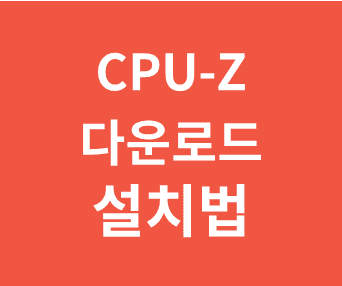
CPU-Z 외에 5가지 꿀팁이 더 있으니 영상에서 꼭 확인해보세요.
# 1. CPU-Z 다운로드 방법
CPU-Z 프로그램을 먼저 다운로드 받아야 합니다. 다만, 외국 사이트라서 복잡할 수 있습니다.
첨부파일을 바로 다운로드하셔도 됩니다.
▶ CPU-Z 다운로드 (카페 게시판) : https://cafe.naver.com/msooriya/1934
공식 홈페이지에 접속하시기 바랍니다.
https://www.cpuid.com/softwares/cpu-z.html
프로그램을 실행하려면 좌측 하단에서 클릭하시면 됩니다.
설치 파일은 SETUP, 실행 파일은 ZIP입니다.
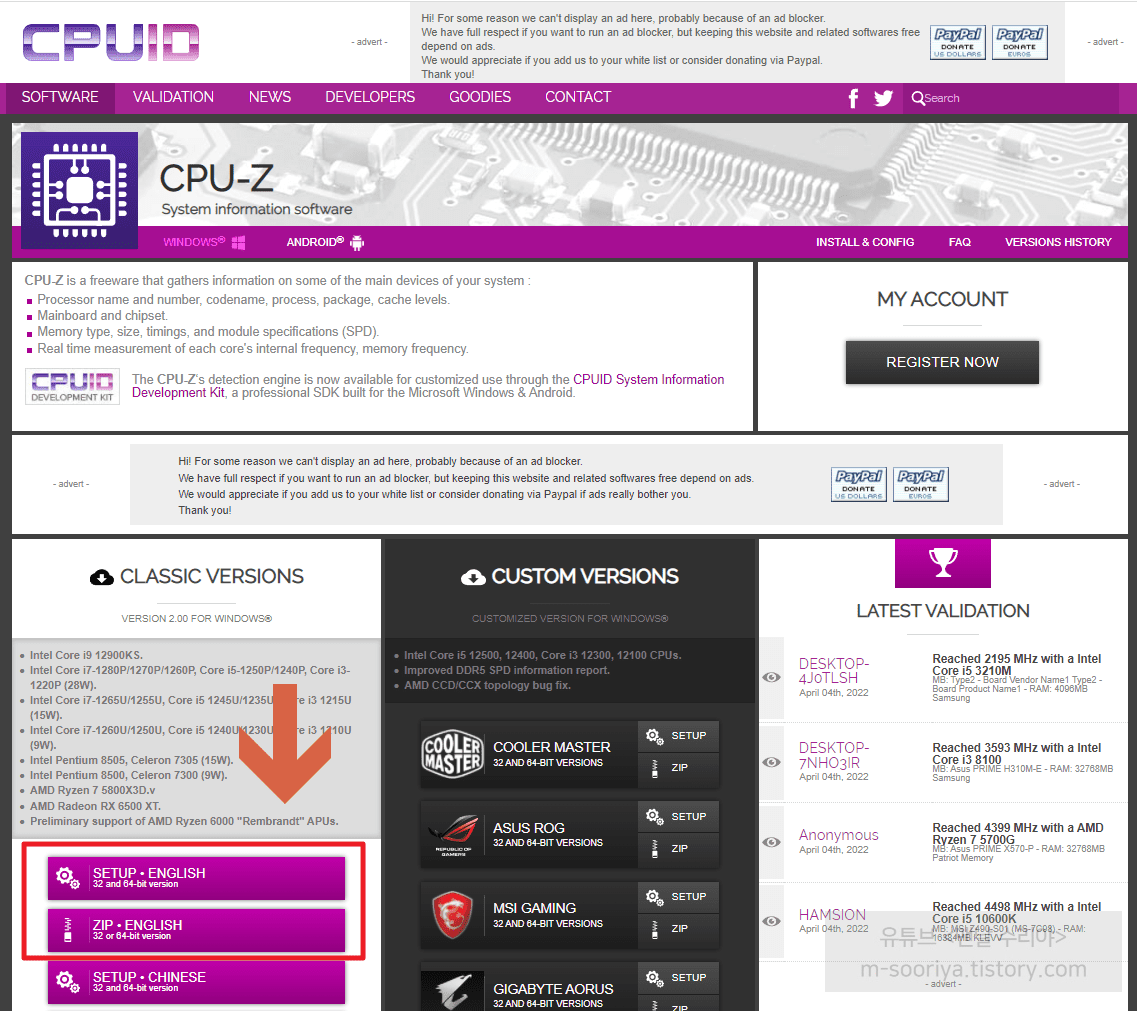
좌측 하단의 DOWNLOAD NOW! 버튼을 한 번 더 클릭하세요.
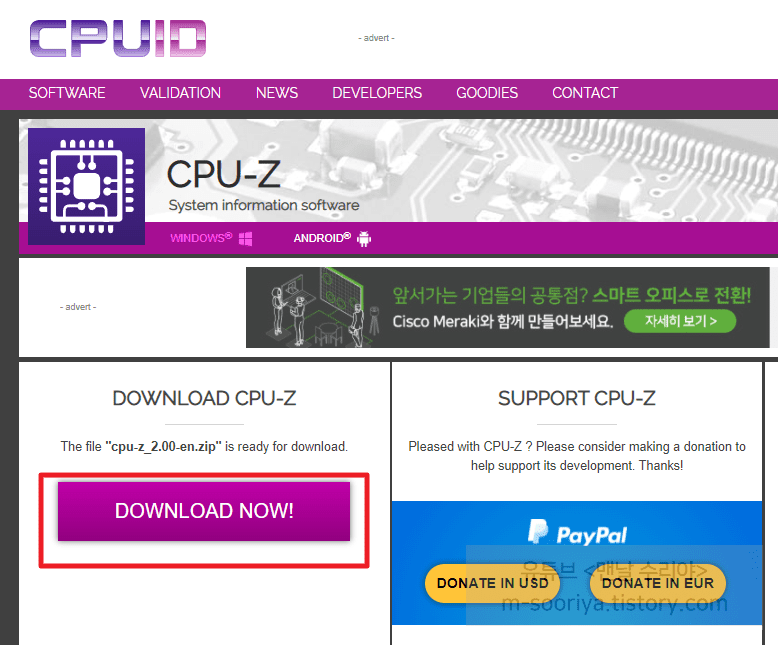
ZIP 실행파일을 다운로드하셨다면, 압축파일을 해제한 후 실행하시면 됩니다.
32비트 : cpuz_x32.
– 64비트: cpuz_x64.
윈도우10 이상은 거의 64비트입니다.
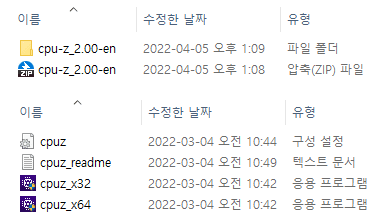
EXE 설치파일을 다운로드하셨다면 바로 실행하십시오.
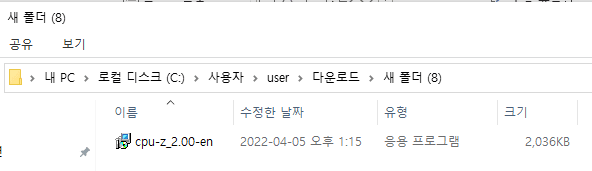
경고창이 뜨면 [실행]을 눌러 진행해 주세요.
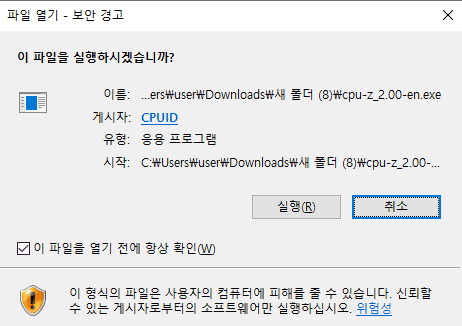
동의하시면 NEXT를 누르시고 진행하시면 됩니다.
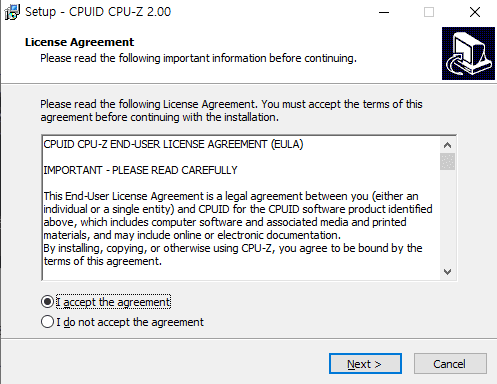
설치 경로를 확인한 다음 NEXT를 눌러 진행하시기 바랍니다.
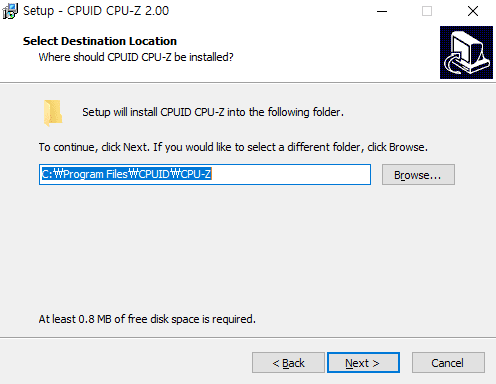
시작메뉴에 추가될 폴더명을 확인하고 NEXT를 누르십시오.
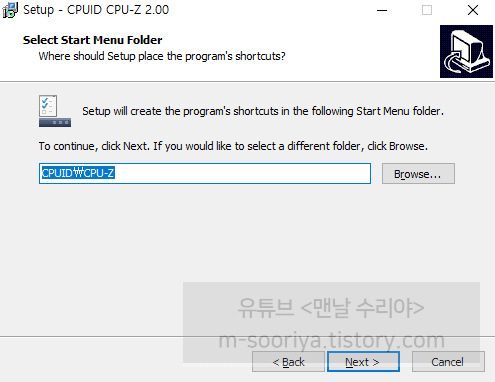
바탕화면에 바로가기 아이콘을 만들 필요가 없으시다면, 체크를 해제하고 NEXT 버튼을 눌러 진행하세요.
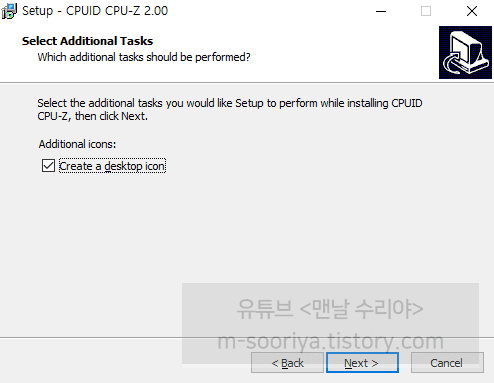
11) 설정 내용을 마지막으로 확인하신 후, Install 버튼을 눌러 설치를 계속 진행합니다.
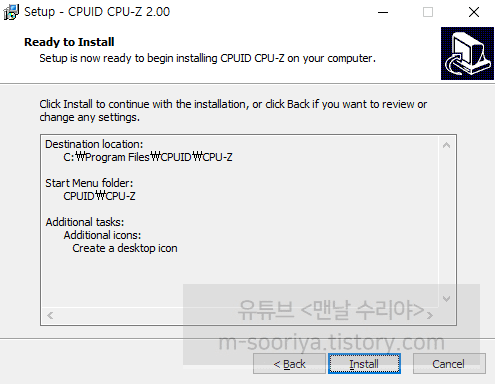
설치는 거의 3초 안에 완료됩니다. View cpuz_readme.txt의 선택을 해제한 뒤, Finish를 누르는 것이 좋습니다.
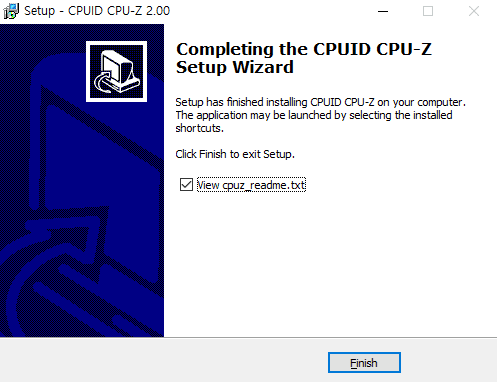
# 2. CPU-Z 사용방법
바탕화면이나 시작 프로그램에 있는 CPU-Z를 실행하세요.
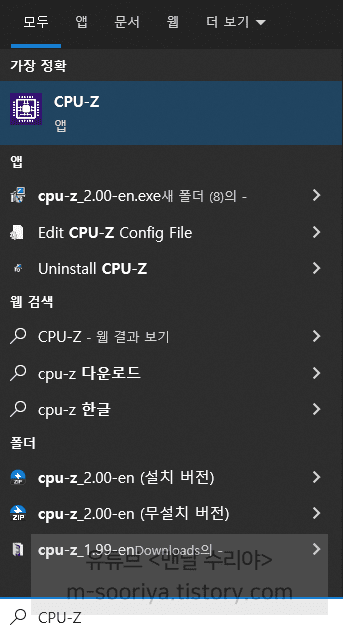
CPUZ를 실행하시면 상단에 CPU, 메인보드, 메모리, 그래픽 탭이 있습니다.
.
부품마다 중요한 기준이 되는 스펙이 2~3가지 있습니다.
PC를 진단하거나 수리점에 문의할 때 충분히 활용할 수 있습니다.
CPU 정보를 확인할 때 CPU 모델명과 코드네임을 알면 충분합니다.
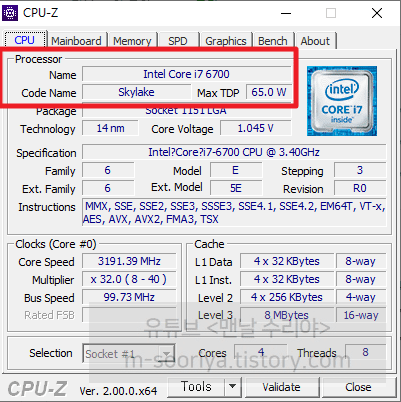
메인보드는 제조사와 모델명 정도만 알면 됩니다.
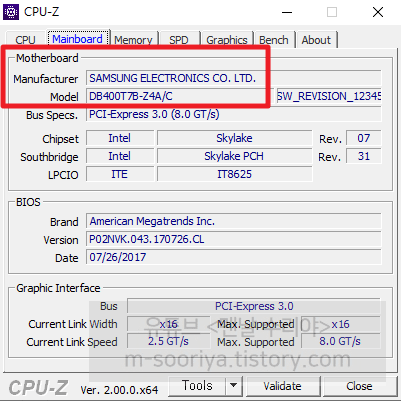
DDR4 타입의 메모리는 총 16GB입니다.
메모리가 2개 장착된 경우를 Dual이라고 하고, 1개만 장착된 경우는 Single로 표시됩니다.
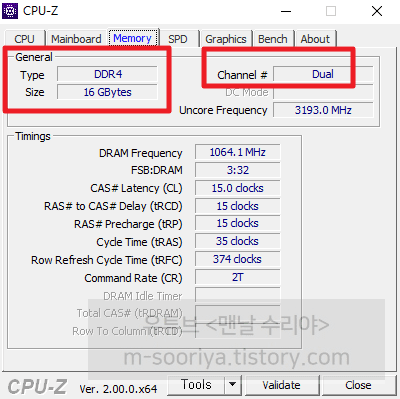
SPD 탭을 누르시면 슬롯별로 Memory의 상세정보를 더 확인하실 수 있습니다.
슬롯은 두 개 있으며, Slot #1에는 RAM이 장착되어 있습니다.
2018년 40주차에 제작되어, 삼성 DDR4-2400 모델이며 8GB입니다.
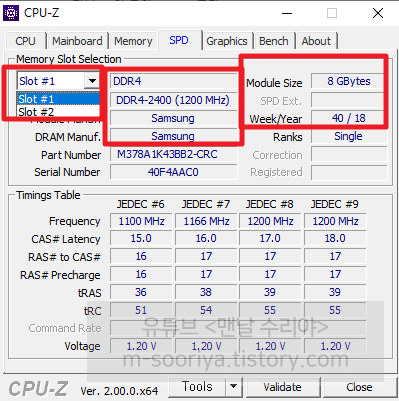
해당 외장 그래픽은 ‘기가바이트’의 NVIDIA GeForce GTX 1060 3GB GDDR5입니다.
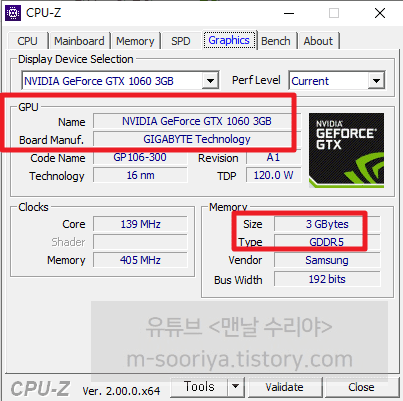
내장 그래픽도 확인할 수 있지만 정보가 별로 없고 크게 중요하지 않습니다.
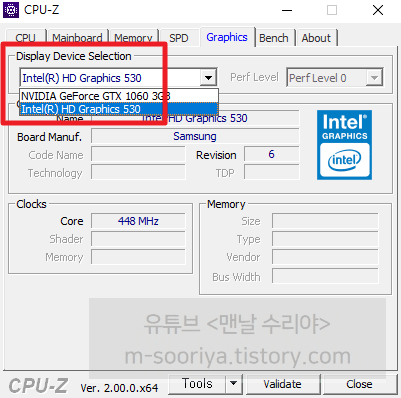
CPU-Z도 확인할 수 있지만, 사실 저는 CPU-Z보다는 다른 프로그램을 추천드립니다.
.
이 글이 도움이 되셨나요?
평점을 남겨주세요
아직 해결이 안됐거나 불편한 사항이 있다면 아래에 적어주세요
제 메일로 전송되며 즉시 개선토록 하겠습니다!